Si desea llenar su fondo de PowerPoint con un estilo de tablero de ajedrez, entonces este tutorial es para ti. Aquí le mostraremos cómo crear una plantilla de PowerPoint tablero de ajedrez simplemente utilizando un patrón de tablero de ajedrez. Puede descargar el patrón de tablero de ajedrez libre de sitios web de patrones gratis, pero nos ha creado uno aquí usando Photoshop o Paint.NET
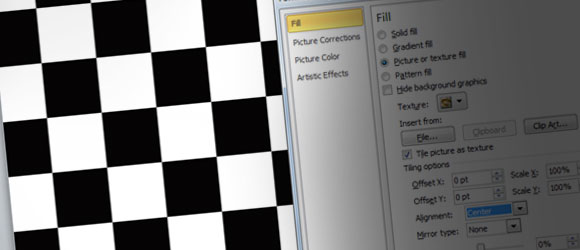
Con el fin de crear un patrón de tablero de ajedrez se puede crear una nueva imagen en Photoshop con 200 x 200 píxeles, por ejemplo.
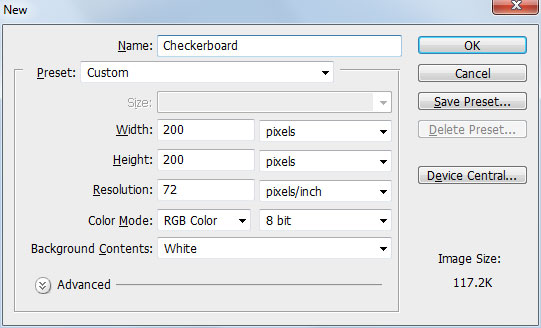
En Photoshop vamos a dividir el cuadrado en 4 pequeños cuadrados. Podemos utilizar la regla para hacer un trabajo perfecto de píxeles. Una vez que ha dividido a los cuadrados se puede llenar dos de ellos (en diagonal) con un color negro. Deja que los otros dos con el blanco color de fondo para que pueda obtener un verdadero estilo de tablero de ajedrez.
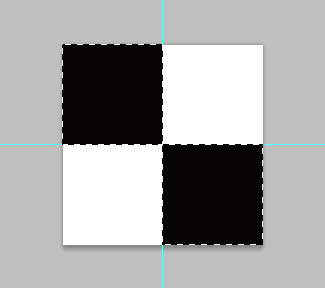

Cuando la tenga lista, Guardar para la Web y utilizar PNG o JPG para guardar el archivo de salida. Aquí está el patrón de tablero de ajedrez que hemos creado.
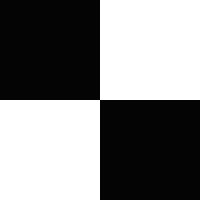
Ahora, abra PowerPoint y crear una nueva diapositiva con un fondo vacío. Vamos a cambiar el fondo y el uso de imagen o relleno de textura para que podamos usar este patrón de tablero de ajedrez. Haga clic derecho sobre el fondo de elegir opciones de formato y opciones de relleno abierta. Puede utilizar este método para hacer plantillas de tablero de ajedrez de PowerPoint impresionantes.
La clave aquí es que elija la imagen del azulejo como textura. Compruebe que la casilla de verificación con el fin de reproducir la textura a lo largo de la diapositiva.
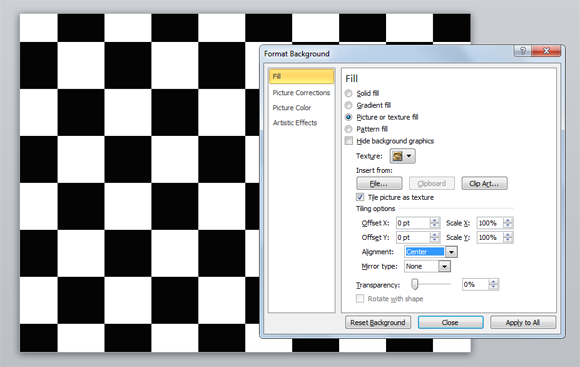
Se puede controlar la colocación para el tablero de ajedrez, así como desplazamiento X e Y o escalarla para que coincida con toda la diapositiva.
